
很多用户不知道如何在PPT2016版本中设置幻灯片的页码数,下面小编就来跟大家说一下如何快速在播放时显示页码数,而不需要手动一张张去插入。
1、首先在上方菜单中选择“插入”→“幻灯片编号”,会出现页眉页脚选项框,我们勾选幻灯片编号,并点击全部应用。
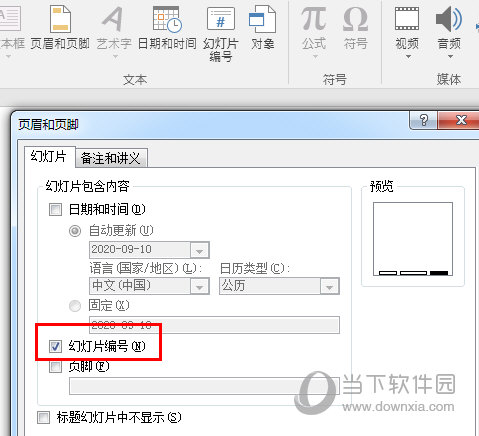
2、然后你就会在页面的右下角看到编号了。
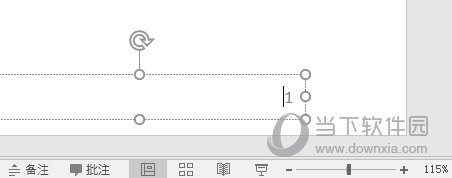
3、如果你想要编辑这个编号的格式,那么你需要点击上方“视图”→“母版”→“幻灯片母版”。然后在幻灯片的母版编辑中,右下角的<#>这个指的是当前幻灯片的编号,不能修改也不要删除,但是你可以修改它的大小。
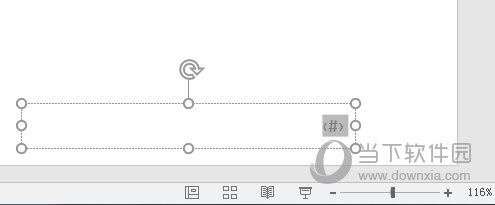
以上就是PPT2016设置页码的方法了,操作非常的简单哦,而且你可以在母版编辑中,在<#>前后加上文字,这样就可以显示第几页的效果了。
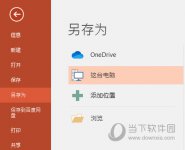
很多时候我们从网路上下载过来的PPT文档背景都非常的美观,但是不知道如何提取出来,其实非常的简单,那么下面就来教教大家如何在PPT2016中提取幻灯片的背景图片。

很多用户从网上下载过来的PPT文件中,会出现竖排的树状图,但是为了保持美观想要更改成横排的,很多人不知道怎么操作,其实非常的简单,PPT2016中有个SmartArt功能,这个就能帮助你无需重新建立横排树状图就能轻松切换。
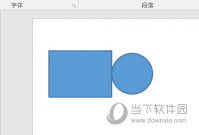
很多用户在PPT2016中用各种形状做排版的时候,往往会需要将形状合并到一起当作整理来进行调整,但是往往会不知道如何合并形状,那么下面小编就来教教大家操作方法。
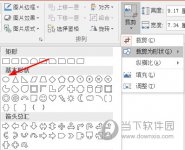
很多小伙伴在PPT2016中插入图片后想要把图片弄成圆形,而不是默认的矩形,这样更加的美观,但是不知道该如何操作,那么下面小编就来教教大家如何把插入的图片变成圆形。
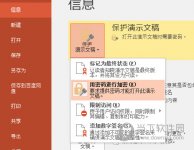
很多时候PPT2016的文档是经过加密的,想要运行需要输入密码,但是每次需要输入密码太麻烦了,那么怎么取消PPT2016的密码保护呢,下面就来教教大家。
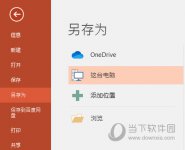
很多时候我们从网路上下载过来的PPT文档背景都非常的美观,但是不知道如何提取出来,其实非常的简单,那么下面就来教教大家如何在PPT2016中提取幻灯片的背景图片。

很多用户从网上下载过来的PPT文件中,会出现竖排的树状图,但是为了保持美观想要更改成横排的,很多人不知道怎么操作,其实非常的简单,PPT2016中有个SmartArt功能,这个就能帮助你无需重新建立横排树状图就能轻松切换。
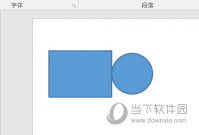
很多用户在PPT2016中用各种形状做排版的时候,往往会需要将形状合并到一起当作整理来进行调整,但是往往会不知道如何合并形状,那么下面小编就来教教大家操作方法。
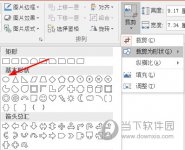
很多小伙伴在PPT2016中插入图片后想要把图片弄成圆形,而不是默认的矩形,这样更加的美观,但是不知道该如何操作,那么下面小编就来教教大家如何把插入的图片变成圆形。
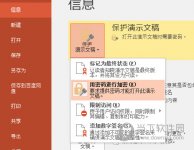
很多时候PPT2016的文档是经过加密的,想要运行需要输入密码,但是每次需要输入密码太麻烦了,那么怎么取消PPT2016的密码保护呢,下面就来教教大家。